Об Актах списания
Акты списания позволяют учитывать списания элементов складского учета со склада, а также элементов меню и модификаторов (например, по причине порчи).
После проводки Акта списания изменяются складские остатки по списанным элементам.
В этом разделе объясняется, как создать новый Акт списания.
Создать Акт списания
Чтобы создать новый Акт списания
- В левой навигационной панели управляющей консоли Бэк-офиса раскройте узел Склад, а затем нажмите на Журнал документов.
Откроется Журнал документов. - На верхней полоске меню Журнала документов нажмите на кнопку Списание.
Открывается форма создания нового Акта списания, похожая на следующий скриншот:
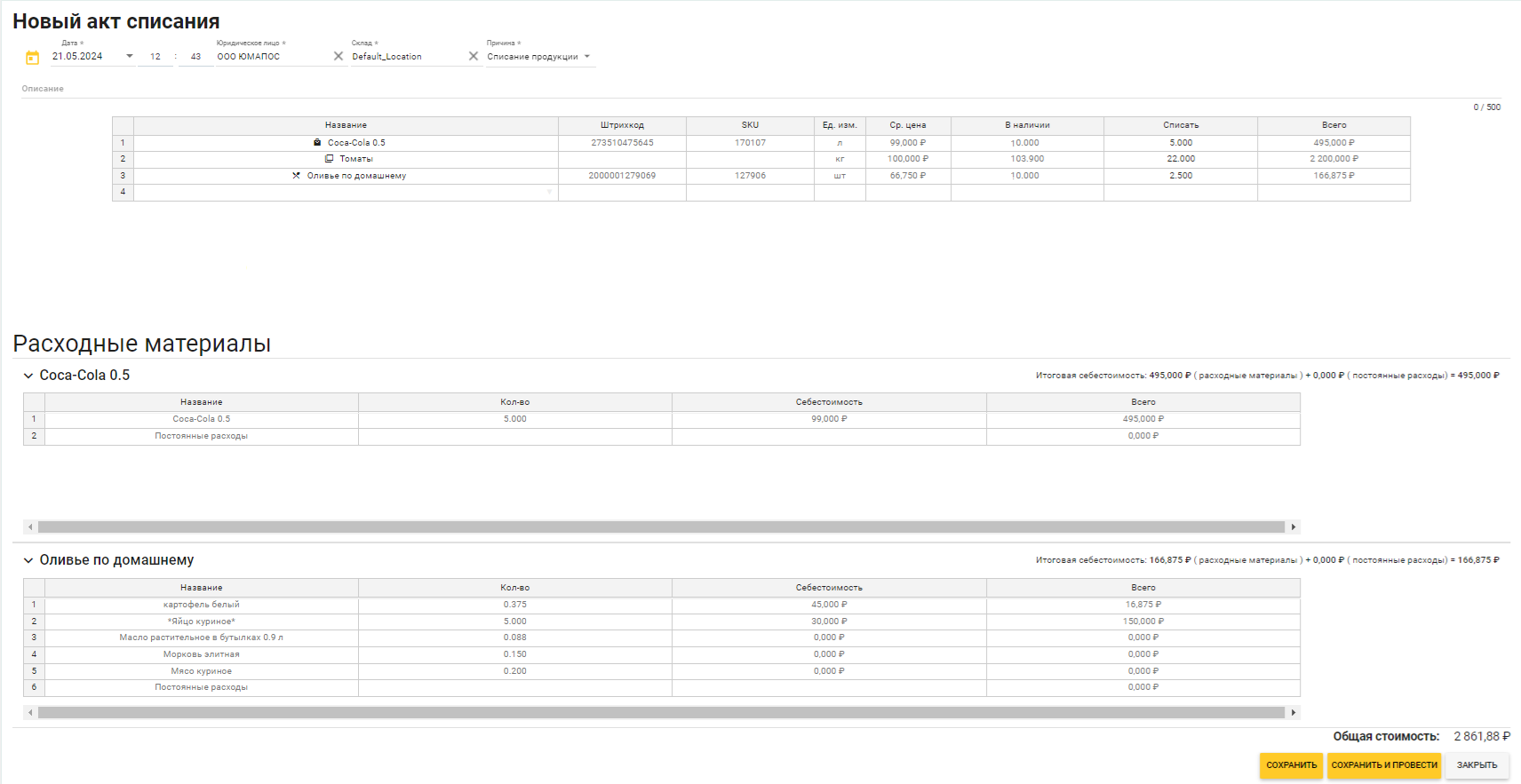
Отметим, что в Акте списания списываемые элементы следующими иконками:
 — зависимые модификаторы;
— зависимые модификаторы; — общие модификаторы;
— общие модификаторы; — элементы меню (блюда);
— элементы меню (блюда); — элементы складского учета;
— элементы складского учета; — элементы меню (товары).
— элементы меню (товары).
Примечания:
— Раздел «Расходные материалы» заполняется информацией по списанным ингредиентам только при списании элементов меню с технологической картой.
— В расходных материалах отражаются ингредиенты, если в меню «Настройки» — «Системные настройки» включен флажок «Включить списание складских остатков, включая вложенные техкарты».
— Если полуфабрикат произведен (столбец «В наличии» заполнен), то расходные материалы подтягиваться не будут.
Важно: Перед началом заполнения этого Акта, выберите из списка Юридическое лицо, Склад (где проводится списание), а также укажите Причину списания. Если необходимо, введите краткую информацию о списании в поле Описание.
Чтобы добавить товар для списания, начните вводить его название . Затем выберите товар из списка.
- Чтобы добавить товар для списания, начните вводить его название в строках таблицы, а затем выберите товар из списка. Введите количество товара в поле Списать.
- Добавьте весь список товаров для списания и нажмите на Сохранить (сохранение документа без проводки) или на Сохранить и провести (сохранение документа в Журнал документов и его немедленная проводка).
Просмотреть Акт списания
Чтобы просмотреть сохраненный Акт списания
- В левой навигационной панели управляющей консоли Бэк-офиса раскройте узел Склад, а затем нажмите на Списания.
- Найдите интересующий вас Акт списания и щелкните по его номеру.
Акт списания при просмотре похож на следующий скриншот:
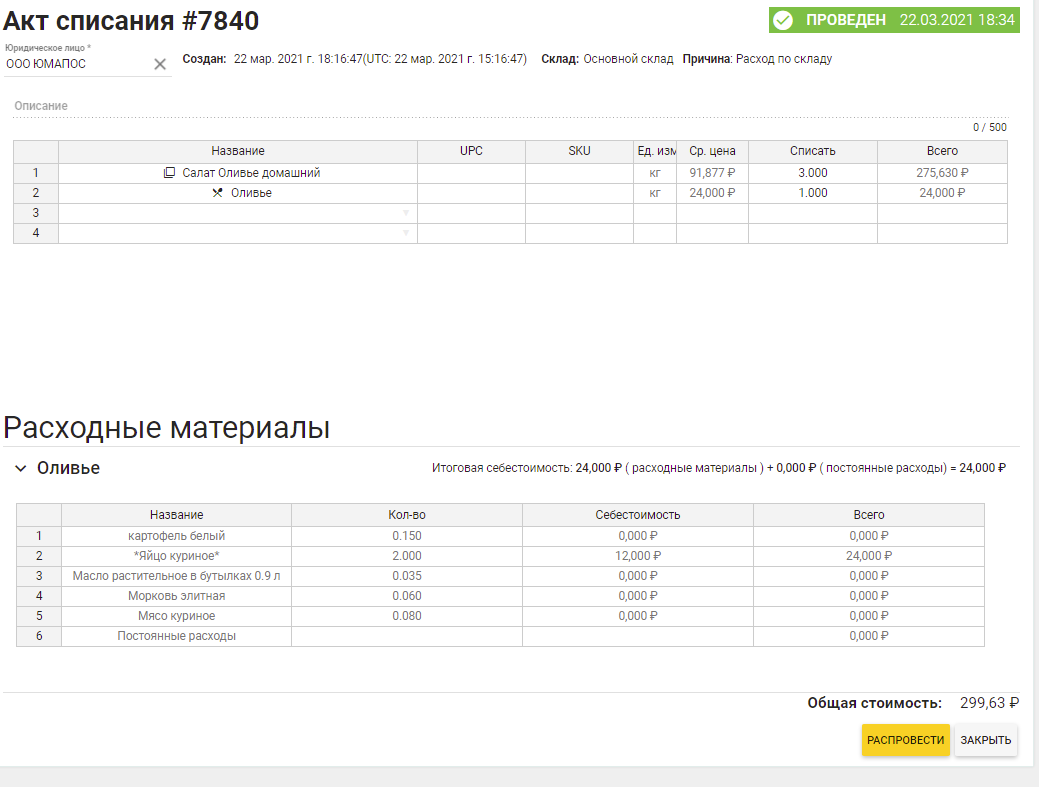
Примечание: Раздел Расходные материалы заполняется информацией по списанным ингредиентам только при списании элементов меню с технологической картой. В данном примере Оливье является элементом меню с технологической картой.
